win10系统中启用网格发现的具体操作步骤
2019-08-19 08:56:28来源:华彩软件站 阅读 ()

?各位小伙伴们知道在win10系统中如何启用网格发现吗?不知道的话就跟随小编一同去下文看看win10系统中启用网格发现的具体操作步骤。

??1、打开电脑,在桌面上的左下角位置右击Windows的开始按钮,在弹出的黑色列表里面选择【控制面板】。如图:
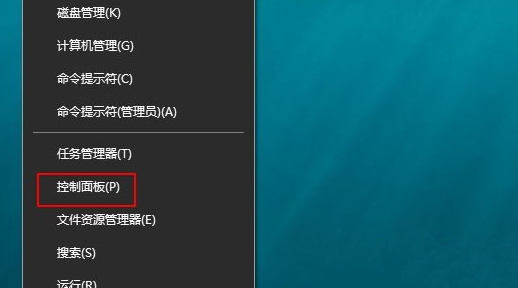
??2、接着会弹出控制面板窗口,在窗口里面选择【网络和Internet】。如图:
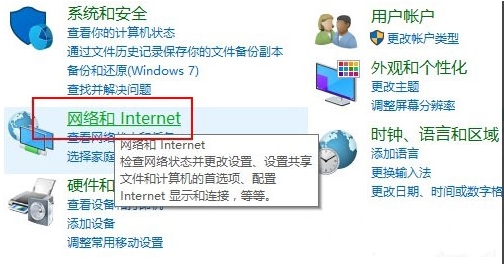
??3、进入新的窗口页面,选择【网络和共享中心】如图:
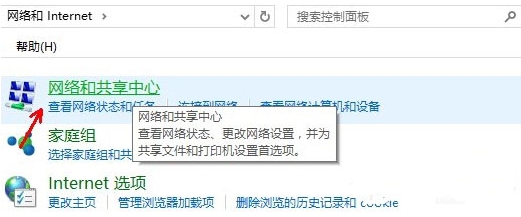
??4、在窗口的左侧列表位置找到【更改高级共享设置】点击选择它。如图:
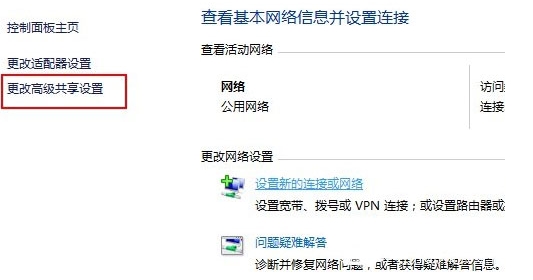
??5、这时就会出现发现共享的设置了,在网络发现里面点击选择【启用网络发现】。如图:
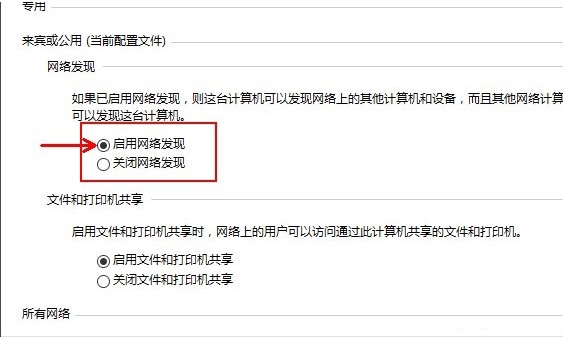
??6、最后不要忘记点击右下角的【保存修改】,然后才会生效,接着就可以方便我们查找同一网络中的其他用户了。如图:
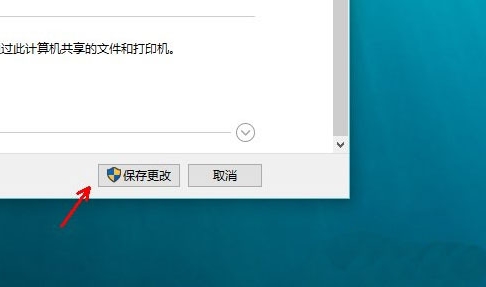
??看完了以上为你们分享的win10系统中启用网格发现的具体操作步骤,你们自己也赶紧去启用吧!
原文链接:http://www.huacolor.com/article/100826.html
如有疑问请与原作者联系
标签:
版权申明:本站文章部分自网络,如有侵权,请联系:west999com@outlook.com
特别注意:本站所有转载文章言论不代表本站观点,本站所提供的摄影照片,插画,设计作品,如需使用,请与原作者联系,版权归原作者所有
- win10突然不能切换输入法怎么办 win10输入法无法切换 2019-09-04
- winxp系统中记事本状态栏不见的详细修复 2019-08-26
- win10系统中高级显示设置不见了的具体解决 2019-08-19
- win7系统中启用浏览器cookie功能的具体操作 2019-08-19
- win7系统设置字体大小的具体操作流程 2019-08-19
IDC资讯: 主机资讯 注册资讯 托管资讯 vps资讯 网站建设
网站运营: 建站经验 策划盈利 搜索优化 网站推广 免费资源
网络编程: Asp.Net编程 Asp编程 Php编程 Xml编程 Access Mssql Mysql 其它
服务器技术: Web服务器 Ftp服务器 Mail服务器 Dns服务器 安全防护
软件技巧: 其它软件 Word Excel Powerpoint Ghost Vista QQ空间 QQ FlashGet 迅雷
网页制作: FrontPages Dreamweaver Javascript css photoshop fireworks Flash
